Как зайти с компа в интернет через телефон: подбор и сравнение вкладов, кредитов, кредитных карт, автострахование, калькулятор ОСАГО и каско, рейтинг страховых компаний
Содержание
Как использовать телефон как модем: пошаговая инструкция по настройке
Сергей Ефимов
15 декабря, 2021
Практически любое устройство можно подключить к сети за счет провода Ethernet, Wi-Fi маршрутизатора или мобильного оператора. Однако большинство электронных приборов сами могут предоставлять доступ к глобальной паутине. В частности, такой универсальной функцией обладают современные смартфоны. Поэтому каждому пользователю полезно знать, как использовать телефон вместо модема.
Процедура активация Wi-Fi точки зависит от гаджета
Телефон как модем: задачи, плюсы и минусы
Подключение других людей к личному сетевому ресурсу обеспечивает их всеми стандартными возможностями интернета:
- Общение в социальных сетях и мессенджерах.
- Просмотр веб-сайтов.
- Проверка почты.
- Прослушивание музыки и открытие изображений.
- Совершение финансовых операций, покупка в онлайн-магазинах и т.д.
Однако режим модема стоит применять в случае, когда нет иных вариантов выхода в сеть, так как для раздающего телефона это имеет весьма много недостатков:
- Снижение скорости соединении за счет распределения ее между устройствами.

- Большой расход трафика.
- Дополнительная оплата за использование опции.
- Падение уровня заряда батареи. При отключении раздающего телефона, интернет сразу пропадет.
- Зависание других приложений.
- Невозможность просматривать видео, фильмы, скачивать тяжелые файлы.
Телефон, работающий в режиме модема, подвергается повышенным нагрузкам
Как использовать телефон как usb-модем
Как сделать телефон модемом? Список необходимых инструментов:
- Современный телефон с опцией модема.
- Беспроводные технологии: вай-фай или Bluetooth-модуль.
- Юсб-шнур.
- Дополнительные программы для подключения интернета (в зависимости от принимающего устройства).
Создание и изменение пароля при открытии доступа к Internet
Личный Wi-Fi раздается только ближайшему окружению, но если на сотовом не установлен ключ безопасности, пользоваться сетью могут нежеланные гости. Пример настройки пароля для Айфона:
- Зайти в настройки.

- Выбрать Режим модема.
- Кликнуть Пароль Wi-Fi: ввести 8 и более латинских букв и цифр. Сохранить.
С помощью голосовой помощницы Siri владелец Айфона 12 с системой iOS может мгновенно узнать свой защитным код и поделиться им с выбранным абонентом.
Для тех, у кого данной опции нет, можно сделать следующее:
- Добавить клиента в список контактов.
- Включить Wi-Fi и Bluetooth на 2 гаджетах.
- На главном телефоне открыть через настройки Беспроводное подключение. Нажать Подтвердить рядом с предложением поделиться паролем. Ок.
Благодаря произведенным действиям в будущем 2 пользователь будет автоматически подсоединяться к раздаваемой линии. Ряд тарифов, к примеру, такой имеется у Билайн, добавляют в набор опции Семейный доступ. Он позволяет сформировать список контактов людей, указанных как члены семьи, что намного упрощает для них процесс раздачи интернета.
Защитный код от интернета, предоставляемый мобильным провайдером, не является паролем для созданной размещенной сети.
Раздать интернет можно на различные приборы — стационарный компьютер, ноутбук, планшет и другой телефон
Использование телефона в качестве модема для компьютера
На компьютере сеть может появиться благодаря подключению к нему раздающего телефона посредством кабеля для юсб-порта (шнура от мобильной зарядки) или с помощью беспроводных средств: вай-фая и блютуз.
В 1 способе: как включить usb-модем, сначала необходимо соединить проводом устройства. Далее работа ведется на смартфоне:
- Включить Режим модема.
- Отключить сотовые Wi-Fi и Bluetooth.
- Выбрать: Только USB.
- Появится полоска с указанием количества подключенных приборов.
- Обязательно принять условие — Доверять ли этому ПК?
И продолжается на компе:
- Зайти через Параметры в Сетевые соединения.
- Найти новый значок с именем телефона, нажать и ввести данные имени, пароля размещенной сети.
- Попробовать открыть браузер и перейти по какой-либо ссылке.

Надежное соединение возникает при использовании кабеля USB
Раздача интернета посредством беспроводных технологий Wi-Fi
Наиболее популярный метод — использование Wi-Fi модуля. Для этого нужно предварительно включить адаптер в Windows 10.
- Через Панель правления войти в настройки Сети.
- Кликнуть Настройка адаптера, далее — Беспроводная сеть.
- Открыть меню и правой клавишей мышки вызвать Свойства Wi-Fi.
- Выбрать Подключение через… и затем — Настроить. Должно быть написано: работает нормально.
- В Пункте Дополнительно можно посмотреть особенности работы модуля и наличие драйверов.
Можно переходить к активированию опции мобильного модема. Действия на гаджете:
- Активировать бегунки Сотовые данные и Включить 3G.
- Открыть основные настройки, включить Режим модема.
На ноутбуке:
- Нажать символ Wi-Fi на панели быстрого доступа.
- Выбрать новую сеть.
- Подключиться, отметить: Подключаться автоматически.

- Ввести пароль. Дождаться сообщения: Подключено, защищено.
Раздавать интернет со смартфона имеет смысл, только если мобильная связь устойчива, присутствует хороший сигнал 3G или 4G.
Через Bluetooth
Реже, но все же применяется для этих целей блютуз. Как подключить телефон к компьютеру в качестве модема в этом случае:
- Включить режим мобильного роутера.
- Зайти в Панель управления компа, далее — графа Устройства и Bluetooth.
- Кликнуть: Связать комп и выбранный прибор.
- Принять подключение и на смартфоне, и на ПК.
- На гаджете поставить в разделе соединений: через блютуз.
- На компьютере открыть Показать все устройства Bluetooth и выбрать гаджет в меню.
Кабель пригодится в случае отсутствия других возможностей подключения, например, для устаревшего стационарного ПК
Так как в современных компьютерах он практически не задействован, скорей всего нужно будет обновить программу. Для этого:
- Нажать Пуск.
 В меню выбрать Диспетчер устройств.
В меню выбрать Диспетчер устройств. - Отыскать надпись Bluetooth. Щелкнуть по иконке 2 раза.
- Появится общий список ПО. Нажать правой кнопкой мыши по тому, который нуждается в обновлении.
- Нажать Обновить драйвер, чтобы запустить мастера настройки.
- Рекомендуется предпочесть вариант Автоматический поиск обновленного программного обеспечения. Oк.
- Если ПО не найдено, появится соответствующее уведомление. Тогда нужно перейти по стрелке Поиск обновленных драйверов в Центре обновления Windows. Ок.
Настроить точку доступа можно и на ноутбуке. И тогда раздавать Internet станет уже не мобильник, а компьютер.
Использование телефона как планшетный модем
Как использовать телефон как модем для планшета? Процедура подключения выглядит так:
- Запустить специализированный софт на планшете.
- В телефоне в разделе Настройки открыть Приложения.
- Перейти в подпункт Развитие, далее — к вкладке USB откладки. Поставить галочку.
 Ок.
Ок. - Загрузить аналогичную программку на смартфон. Подтвердить Разрешить USB Tether?
- На планшете нажать Connect. Подключение завершено.
На экране можно будет следить временем соединения и за internet-трафиком.
Для работы с планшетом можно установить андроид-приложение PdaNet, в случае раздачи на ПК будет необходима утилита iTunes. Также существуют другие полезные утилиты: Speedify, VPN Hotspot, OpenSignal, Wi-Fi Analyzer и пр. Все программы нужно скачивать на 2 аппарата.
Раздать Wi-Fi на другой телефон
Наиболее часто пользователи обмениваются мегабайтами между Андроидами или Айфонами. Организуется процесс за счет включения мобильного интернета и создания источника доступа на главном устройстве:
- Открыть Настройки. Зайти в раздел Сотовая связь.
- Подключить Сотовые данные и 3G.
- Вернуться к Сотовым данным. Перевести бегунок Режим модема — вкл.
- Отметить Разрешать другим.
На 2-м аппарате нужно выполнить:
- Зайти в настройки.

- Нажать Wi-Fi, включить его.
- Осуществить поиск сетей при необходимости. Выбрать ту, что имеет название раздающего телефона.
- Ввести код безопасности. Если появилась зеленая/синяя галочка, значит, интернет активен на данном смартфоне.
Не все мобильные операторы могут поддерживать опцию роутера
Телефон как точка доступа и режимы подключения
Процедура активации опции на Android заключается в нескольких этапах:
- Открыть Настройки и Беспроводные сети, перейти по стрелке: Еще.
- Отыскать графу Режим модема, далее — Настройки точки Wi-Fi.
- Кликнуть Управлять разрешенными устройствами. Поставить отметку Подключать все устройства.
- В пункте Точка Wi-Fi вписать имя сети и пароль. Активировать доступ.
Для владельцев iOS Apple немного иная процедура:
- Открыть Настройки.
- Перейти в Сотовые данные.
- Включить Режим модема и отметить: Разрешать другим.
Как подключить смартфон к роутеру в качестве модема, если это Windows Phone:
- Войти в Настройки, перейти к пункту Общий интернет.

- Выбирать способ связи: через Wi-Fi. Указать главные сетевые параметры.
- Активировать раздачу.
Чтобы смартфон начинал передавать интернет, подобно обычному маршрутизатору, он должен превратиться в точку доступа.
Нет режима модема на телефоне
Обладатели Айфона могут столкнуться с отсутствием функции мобильного роутера в своем меню, впервые пытаясь его включить. Однако на самом деле данный режим имеется, хотя сейчас по ряду причин не отображается. Вернуть его достаточно просто, нужно:
- В главном Меню найти раздел Сотовая связь.
- Открыть Параметры, в них — Передача данных.
- Отыскать режим и активировать его. При этом следует указать его APN, имя пользователя, код.
- Телефон перезагрузить и снова проверить активность модема. Подсоединить другой аппарат к раздаче.
У Теле2 APN — это уникальный идентификатор личного источника доступа, который предоставляется оператором.
У каждого провайдера он свой: для Теле2 — internet. tele2.ru; МТС APN — internet.mts.ru, логин и пароль — mts; Билайн APN — internet.beeline.ru, имя и ключ — beeline; для Мегафон верен APN — internet, личные данные — gdata.
tele2.ru; МТС APN — internet.mts.ru, логин и пароль — mts; Билайн APN — internet.beeline.ru, имя и ключ — beeline; для Мегафон верен APN — internet, личные данные — gdata.
От модели сотового и провайдера зависит количество других приборов, на которые можно единовременно раздавать интернет
Возможные проблемы при подключении
Сложности во время настройки режима роутера можно разделить на 3 группы: неполадки с 1 из устройств, проблемы с работой подключения и сбои на линии.
Если у конкретного оператора в данный момент проблемы со связью, то передачу интернета нельзя осуществить даже при изменении параметров — можно только обратиться в техподдержку.
Однако первые 2 категории пользователь в состоянии устранить самостоятельно.
Типичные ошибки
Нередко другой человек не может подсоединиться к мобильному роутеру, потому что на раздающем гаджете:
- Активирован модем, но не включен интернет.
- Работает Авиарежим.
- Не отмечен параметр Разрешать другим или не указана Максимальная совместимость.

- Скорость беспроводного интернета слишком низкая — ее не хватает на несколько устройств. В этом случае связь на принимающем устройстве будет, но веб-страницы не загрузятся.
- Нулевое или отрицательное состояние баланса.
- Поврежден usb-шнур.
Во многих случаях проблем при раздаче помогает элементарная перезагрузка устройств, которая может убрать ошибки связи и обновить текущие программы
В свою очередь устройство-приемник также может иметь проблемы, связанные с:
- Выбором неправильной линии.
- Написанием другого пароля, например, от мобильного Wi-Fi, а не от созданной телефоном сети.
- Защитой антивирусных систем, которые блокируют подключение к новому подозрительному источнику.
- Устаревшей операционной системой. Обновление является обязательным условием для правильной работы всех опций и приложений.
- Отсутствием необходимых драйверов. В частности, для модуля.
Существует 3 основных способа распространения интернета со смартфона — через кабель, Wi-Fi и Bluetooth. Пользователи должны выбрать наиболее оптимальный в текущих обстоятельствах, учитывая возможности своих устройств. Обязательно следует проверить совместимость систем и актуальность используемого программного обеспечения.
Пользователи должны выбрать наиболее оптимальный в текущих обстоятельствах, учитывая возможности своих устройств. Обязательно следует проверить совместимость систем и актуальность используемого программного обеспечения.
Доступ в Интернет в путешествии: как выйти в Интернет в пути
Если вы планируете поездку за границу, вам может быть интересно, как лучше всего подключиться к Интернету во время путешествия. Высокоскоростной доступ в Интернет на ходу определенно достижим и не должен стоить целое состояние.
Я уверен, вы слышали ужасные истории от людей, которые уехали в международную поездку, а затем вернулись домой с огромным счетом благодаря роумингу мобильных телефонов в сетях передачи данных, когда они в отъезде.
Хорошая новость: это не обязательно должны быть вы. Существует множество вариантов подключения к Интернету во время путешествий, от полностью бесплатных до более премиальных.
В сегодняшнем посте я хочу помочь вам разобраться с вариантами, доступными вам во время путешествия для выхода в Интернет.
Это включает в себя варианты подключения к Интернету на вашем телефоне, когда вы находитесь вдали от дома, а также на любых других устройствах, которые могут быть у вас с собой, включая планшеты и ноутбуки. Я расскажу о вариантах, которые подходят для различных стилей путешествий, в том числе о вариантах выхода в интернет в доме на колесах.
Мое руководство будет сосредоточено исключительно на доступе в Интернет во время путешествий, а не на текстовых сообщениях или звонках, хотя некоторые из приведенных ниже решений также будут работать для текстовых сообщений и звонков.
Они основаны на нашем личном опыте путешествий по нескольким странам каждый год и перечислены в порядке наших личных предпочтений относительно того, как мы выходим в Интернет во время путешествий. Мы также включили все коды скидок, которые нам удалось найти у поставщиков для вас, ребята.
Мы также включили все коды скидок, которые нам удалось найти у поставщиков для вас, ребята.
Содержание
Наилучшие варианты доступа в Интернет во время путешествий
Ниже приведены все варианты выхода в Интернет во время поездок за границу. Они охватывают широкий спектр вариантов, и мы думаем, что хотя бы один из них должен подойти вам!
1. Используйте своего оператора мобильной связи
Первое, что нужно сделать, это узнать у своего оператора мобильной связи, предлагают ли они какую-либо форму роуминга в рамках вашего пакета для стран, которые вы посещаете – часто называемый международным тарифным планом. . Это может быть самый простой и дешевый способ выйти в интернет во время путешествия.
В США пользователи T-Mobile с соответствующим планом имеют доступ к скорости 2G в более чем 140 странах без дополнительной оплаты.
Хотя скорость 2G невелика, ее вполне достаточно для таких важных вещей, как электронная почта, обмен сообщениями и прокладка маршрутов.
Предложение Google Fi также превосходно, позволяя вам использовать лимит данных практически везде, куда бы вы ни пошли, если у вас есть соответствующий тарифный план.
Некоторые операторы мобильной связи, такие как Three в Великобритании, также либо включают данные о роуминге, либо позволяют вам ежедневно приобретать пакеты роуминга за границей. Это позволяет вам выходить в Интернет в те дни, когда вам это действительно нужно.
Это может быть экономически выгодным, если вам нужно выходить в Интернет только на небольшое количество дней, но может накапливаться в течение длительного периода, и в этом случае вы можете изучить другие варианты ниже.
Обратите внимание: если вы не планируете использовать мобильные данные вашего провайдера, когда вы уезжаете за границу, очень важно отключить роуминг данных перед отъездом, чтобы избежать больших расходов по прибытии в страну назначения. Вот руководство о том, как это сделать для Android и одно для iOS (Apple).
Преимущества использования вашего оператора мобильной связи: Если ваш оператор поддерживает роуминг бесплатно или по минимальной цене в пункте назначения, который вы посещаете, это может быть самый простой и экономичный способ выйти в Интернет с минимальными затратами и усилиями.
Недостатки использования вашего провайдера мобильной связи: Даже если ваш провайдер поддерживает его, скорость может быть не такой высокой, как при использовании других решений, указанных ниже, из-за регулирования вашим провайдером.
2. Купите SIM-карту для поездки
В зависимости от страны, в которую вы едете, вы можете найти наиболее экономичный способ выхода в Интернет во время путешествия — это приобрести SIM-карту для вашего устройства для страны, в которую вы едете. Обычно это то, что мы делаем, если это возможно, хотя в некоторых странах покупка местных SIM-карт затруднена из-за местного законодательства.
Вы можете сделать это по прибытии или, в некоторых случаях, купить SIM-карту перед отъездом – например, этот вариант для путешественников из США в Европу. Вы можете увидеть больше вариантов здесь.
Если у вас есть SIM-карта в телефоне, вы можете просто использовать ее для передачи данных.
Чтобы это работало, вам нужен разблокированный телефон. Вы можете узнать у своего оператора, разблокирован ли ваш телефон, и они должны помочь вам разблокировать его, если вам это разрешено.
Вы можете узнать у своего оператора, разблокирован ли ваш телефон, и они должны помочь вам разблокировать его, если вам это разрешено.
Если ваше устройство разблокировано, то вы сможете вставить в него любую SIM-карту, которая вам нравится. Это имеет то преимущество, что вы сможете получить максимальные скорости, доступные в этой стране, поскольку провайдер будет местным, и вы также, как правило, сможете делать такие вещи, как привязывать другие устройства к своему телефону.
Режим модема позволяет вам настроить телефон в качестве точки доступа Wi-Fi, то есть вы можете подключить свой ноутбук к Интернету через подключение вашего устройства. Инструкции по настройке точки доступа Wi-Fi на Android см. в этом руководстве, а инструкции по настройке точки доступа Wi-Fi на устройствах Apple iOS — в этом руководстве.
В зависимости от страны, которую вы посещаете, будут доступны разные пакеты и поставщики. Мы большие поклонники Three для посетителей Великобритании — их SIM-карты с оплатой по мере использования очень полезны для посетителей, и их можно забрать по прибытии во многих магазинах, а также в киосках аэропорта.
Если вы путешествуете из США, перед поездкой вы можете получить здесь карту с тремя SIM-картами, на которую предварительно загружены данные.
Для получения полной информации о SIM-картах для широкого круга стран по всему миру посетите вики-сайт Pre Paid Data SIM Card, на котором есть все советы, которые могут вам когда-либо понадобиться по лучшим вариантам SIM-карт для большинства стран мира.
Для коротких поездок или для поездок, когда вы путешествуете по разным странам, покупка SIM-карты везде, куда бы вы ни пошли, может доставить больше хлопот, чем того стоит.
Исключение составляют поездки в ЕС: правила, введенные в июне 2017 года, означают, что провайдеры больше не могут взимать плату за роуминг в этих странах, поэтому SIM-карта, купленная в одной стране ЕС, должна работать во всех других странах ЕС без дополнительной оплаты.
Также имейте в виду, что в некоторых странах довольно сложно приобрести SIM-карту, требуя, чтобы у вас был эквивалент номера социального страхования или другого уникального идентификатора, выданного местным правительством, для активации услуги. В этих странах вам, вероятно, лучше изучить другие варианты.
В этих странах вам, вероятно, лучше изучить другие варианты.
Преимущества покупки местной SIM-карты : Покупка SIM-карты за границей обычно дает вам самые высокие местные скорости по самой выгодной цене и является отличным вариантом, если у вас есть разблокированный телефон, и вы будете в стране более чем на день или два.
Недостатки покупки местной SIM-карты : Чтобы найти местную SIM-карту, потребуется немного усилий, в зависимости от страны, которую вы посещаете, и активация иногда может быть сложной. Также для работы требуется разблокированный телефон. Для краткосрочного пребывания или поездок в несколько стран (за исключением ЕС), это, вероятно, не стоит того. Кроме того, когда вы вынимаете домашнюю SIM-карту, вы не будете получать звонки или текстовые сообщения на свой домашний номер.
3. Используйте мобильную точку доступа
Мобильная точка доступа — это автономное устройство, которое подключается к сотовой сети для передачи данных и создает локальную точку доступа Wi-Fi, к которой вы можете подключать свои устройства.
Это позволяет подключить все ваши устройства к сети (удобно, если несколько человек путешествуют вместе!), а также означает, что вам не нужно беспокоиться о разблокировке телефона. Некоторые даже предлагают скорости 5G, что означает, что вы также получите сверхбыстрые скорости.
Возможно, это самый простой способ выйти в интернет во время путешествия. Мобильная точка доступа также является вариантом, если вы пытаетесь выйти в Интернет в доме на колесах. Некоторые мобильные точки доступа позволяют подключить внешнюю антенну для усиления сигнала, которую можно установить на свой дом на колесах для улучшения приема.
Обратной стороной всего этого удивительного является то, что для подключения одного устройства мобильная точка доступа обычно оказывается дороже, чем другие варианты, и они не предлагают голосовые или текстовые возможности — только данные. Мы определенно советуем сначала узнать у своего оператора, предлагают ли они пакеты данных в роуминге для вашего телефона, поскольку они часто обходятся дешевле, если вас беспокоит бюджет.
Однако, если данные и простота использования — это то, что вам нужно, и у вас есть несколько устройств, которые вы хотите подключить (например, если вы путешествуете парой или семьей), то это может быть экономически эффективным и очень простой в использовании вариант.
У вас есть два основных варианта мобильных точек доступа. Вы можете арендовать их для разовых поездок или купить их, а затем платить по мере использования. Мы суммируем эти варианты ниже, и у нас также есть полное руководство по лучшим мобильным точкам доступа, которое вы можете прочитать, если вас интересует одно из этих устройств.
Вариант 1. Аренда мобильной точки доступа для путешествий
Стоимость аренды зависит от того, где вы путешествуете, и от того, какой объем данных вы хотите использовать. В общем, вы ищете около 7-12 долларов в день за безлимитный интернет. Обязательно проверяйте условия аренды, поскольку многие провайдеры снижают скорость после определенного количества использования каждый день (обычно 1 ГБ).
Есть ряд провайдеров, к которым мы рекомендуем вам обратиться. Цены варьируются в зависимости от страны или стран, которые вы посещаете, поэтому мы рекомендуем рассмотреть несколько вариантов, прежде чем остановиться на одном.
Во-первых, мы рекомендуем GlocalMe. У них есть ряд тарифных планов, поддерживающих скорость 4G по всему миру, с ценами от чуть более 5 долларов в день.
Далее идет TravelWiFi. Они предлагают бесплатную доставку своего устройства к вам домой перед поездкой, а также очень конкурентоспособные цены. В некоторых странах вы также можете забрать и вернуть устройство по прибытии в пункт назначения, что может быть удобно. Они начинаются примерно с 7 долларов в день за 4G.
У нас также есть код скидки для TravelWifi, используйте код скидки «findingtheuniverse» для 5% скидки на их цены. Они также предлагают возможность приобрести устройство сразу, а затем платить за данные по мере их использования.
Другой вариант — mywebspot. Они предлагают скорость передачи данных 4G в ряде стран по всему миру, с политикой ежедневного справедливого использования 1 ГБ в Европе и США, 2 ГБ в Мексике и безлимитным 4G в Юго-Восточной Азии, Японии и Китае.
Они предлагают скорость передачи данных 4G в ряде стран по всему миру, с политикой ежедневного справедливого использования 1 ГБ в Европе и США, 2 ГБ в Мексике и безлимитным 4G в Юго-Восточной Азии, Японии и Китае.
Цены на mywebspot составляют около 11 долларов в день за быструю скорость 4G, хотя это зависит от пункта назначения, и у них есть множество способов получить устройство перед поездкой, многие из которых с бесплатной доставкой.
Другой вариант для посетителей Европы, желающих арендовать устройство, — это Hippocketwifi. В настоящее время они сосредоточены исключительно на Европе, и у них есть ряд доступных конкурентоспособных пакетов, в зависимости от того, сколько данных вам нужно и как долго.
Скорость соответствует 4G, а цены начинаются примерно с 7 долларов в день при аренде на две недели с ограничением 1 ГБ данных в день. Они также предлагают более дорогие безлимитные тарифные планы. Если вы просто посещаете Францию, у них есть специальный пакет по очень конкурентоспособной цене.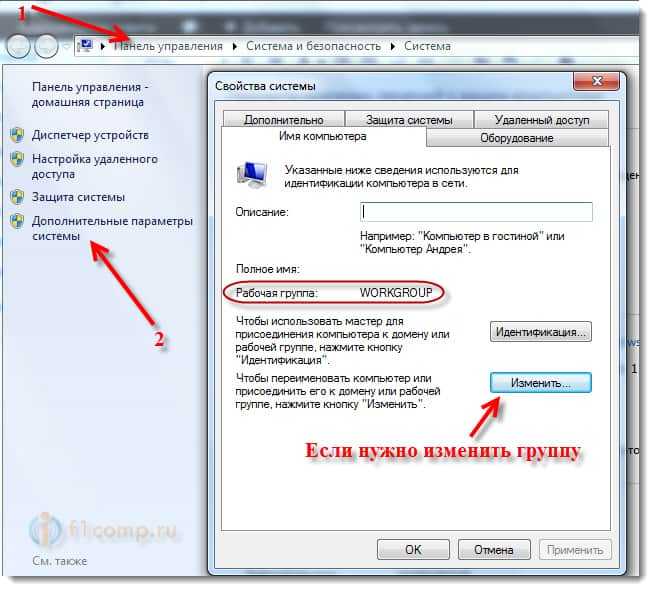
У нас есть код скидки, который даст вам скидку 5% на аренду Hippocketwifi — просто введите код купона « TRAVELCATS5 » при оформлении заказа в разделе кода купона, чтобы получить его.
Вариант 2. Приобретите мобильную точку доступа для путешествий
Если вы планируете совершить несколько поездок или совершить одну более длительную поездку, скорее всего, будет выгоднее купить устройство, которое можно просто добавить данные к. Это также имеет место, если вы планируете установить устройство с внешней антенной на дом на колесах.
Если вы хотите приобрести точку доступа для путешествий, цена устройства обычно составляет от 50 до 300 долларов. Цены варьируются, и некоторые из них поставляются с данными.
Во-первых, мы снова рекомендуем GlocalMe. У них есть ряд продуктов, и нам особенно нравится GlocalMe DuoTurbo. Он поставляется с сенсорным экраном и предлагает ряд пакетов данных по разумной цене. Вы также можете добавить свою собственную SIM-карту, если хотите. Это может быть лучшим вариантом для спорадического использования, когда вы хотите платить по мере использования, а не по дням.
Это может быть лучшим вариантом для спорадического использования, когда вы хотите платить по мере использования, а не по дням.
Еще один вариант проверки — My Webspot. У них есть услуга, где вы можете сразу купить их устройство и получить пакет из 20 пропусков 4G на 1 день (стоимостью около 220 долларов по текущим ценам). Для обычных пользователей это может быть хорошим вариантом. Смотрите это здесь.
Существует также ряд других доступных беспроводных точек доступа 4G, во многие из которых вы можете добавить местную SIM-карту по прибытии в пункт назначения.
В настоящее время у нас есть и мы путешествуем с этой беспроводной точкой доступа Netgear 4G, которая также работает как маршрутизатор для путешествий и портативное зарядное устройство. Обратите внимание, что это работает не со всеми SIM-картами в мире, поэтому вам следует проверить Netgear перед поездкой, чтобы быть уверенным.
Преимущества использования мобильной точки доступа: Мобильная точка доступа позволит вам подключить несколько устройств на высокой скорости, что идеально подходит для семейной поездки.
Недостатки использования мобильной точки доступа: Это еще одно устройство, которое нужно носить с собой и заряжать. Тоже не самый дешевый вариант. Кроме того, вам, очевидно, нужно находиться в зоне действия точки доступа, чтобы она работала, поэтому, если ваша группа разделится, это может вызвать проблемы!
4. Используйте специальную SIM-карту в роуминге
Если ваш оператор не предлагает хорошие цены на роуминг, и вы не хотите возиться с переключением SIM-карт в телефоне во время путешествия, вы можете рассмотреть решение, предназначенное для путешественников — туристическую SIM-карту. .
Это может быть более дорогой вариант, чем получение местной SIM-карты, в зависимости от пункта назначения, но они также могут быть более удобными в зависимости от вашей ситуации.
Мы попробовали несколько из них в наших путешествиях. Мы рекомендуем попробовать Airalo, Alosim, Nomad, OneSim или Holafly. Что будет лучше для вас, будет зависеть от пункта назначения, продолжительности поездки и того, сколько данных вам требуется.
Как правило, мы обнаружили, что Airalo предлагает одни из лучших предложений, хотя многое будет зависеть от того, где вы путешествуете и сколько данных вам нужно.
Airalo
Airalo (получите кредит в размере 3 долларов с кодом LAUREN8516 ) предлагает решение eSIM. Это виртуальная SIM-карта, которая поддерживается многими телефонами, включая последние модели Android и iPhone. Если ваш телефон совместим, eSIM работает параллельно с вашей существующей SIM-картой, поэтому вы по-прежнему можете получать текстовые сообщения или звонки за границей на свой существующий номер.
Airalo имеет пакеты данных для более чем 190 стран мира. Вы можете выбрать eSIM для одной страны, региона (например, Европы, Африки) или для глобального использования. Просто имейте в виду, что глобальная SIM-карта охватывает только около 90 стран, поэтому вам нужно проверить, есть ли ваши пункты назначения в списке.
Airalo предлагает одни из лучших SIM-карт для путешествий, даже по сравнению с покупкой местной SIM-карты, поэтому это будет наш первый порт захода, если у вас есть поддерживаемая модель телефона.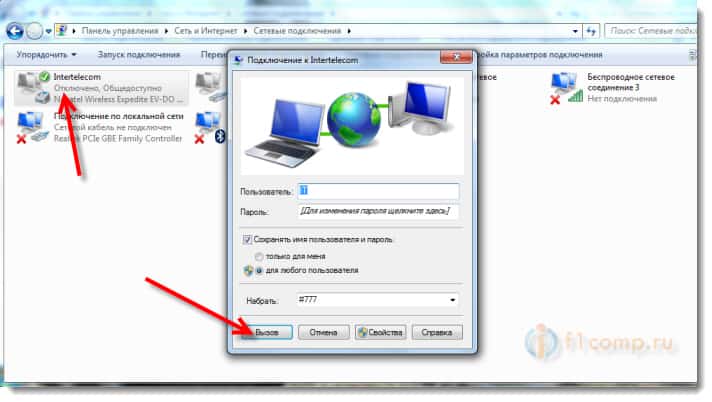 eSim также имеет то преимущество, что ваш текущий номер телефона будет продолжать работать. Это полезно, если вы получаете коды для таких вещей, как онлайн-банкинг, поскольку это избавит вас от замены SIM-карт. Посмотрите наш полный обзор Airalo, чтобы узнать, подходит ли он вам.
eSim также имеет то преимущество, что ваш текущий номер телефона будет продолжать работать. Это полезно, если вы получаете коды для таких вещей, как онлайн-банкинг, поскольку это избавит вас от замены SIM-карт. Посмотрите наш полный обзор Airalo, чтобы узнать, подходит ли он вам.
Альтернативные поставщики eSIM, на которые следует обратить внимание, включают Nomad (подходит для пользователей с большим объемом данных) и Alosim.
OneSIM
Предоплаченная международная SIM-карта OneSim включает в себя два телефонных номера, а также бесплатные входящие звонки на номер ЕС в 162 странах. Мобильные данные доступны от 1 цента/МБ, с доступными пакетами, предлагающими до 10 ГБ данных.
Они предлагают универсальную сим-карту, которую можно использовать в более чем 200 странах, а также вариант, ориентированный на предоставление более выгодных условий в Европе.
Holafly
Как и Airalo, Holafly предлагает продукт eSIM. Holafly предлагает ряд пакетов данных для пунктов назначения по всему миру. Их eSim также могут быть доставлены мгновенно по электронной почте, поэтому вам не нужно ждать доставки, если это покупка в последнюю минуту. Их цена разумна для больших объемов данных.
Их eSim также могут быть доставлены мгновенно по электронной почте, поэтому вам не нужно ждать доставки, если это покупка в последнюю минуту. Их цена разумна для больших объемов данных.
Сравнение цен
Для быстрого сравнения цен приведем несколько пакетов данных. Цены действительны на май 2022 года.
- Великобритания, 10 ГБ, 30 дней. Айрало: 22,50 доллара. Холафлай: 49 долларов. OneSIM: $200
- Европа, 10 ГБ, 30 дней. Айрало: 37 долларов. Холафлай: 49 долларов. Одна SIM-карта: 200 долларов.
- США, 10 ГБ, 30 дней. Айрало: 26 долларов. Холафлай: 67 долларов (20 ГБ). OneSIM: $200
Конечно, вы захотите указать свою собственную информацию о пункте назначения, продолжительности и необходимых данных, но это должно дать вам приблизительное представление о стоимости.
Согласно моим исследованиям, Airalo чаще всего предлагает лучший тарифный план, но это может варьироваться. Это также одна из немногих SIM-карт, ориентированных на путешествия, которая в некоторых сценариях конкурентоспособна даже по сравнению с покупкой местной SIM-карты.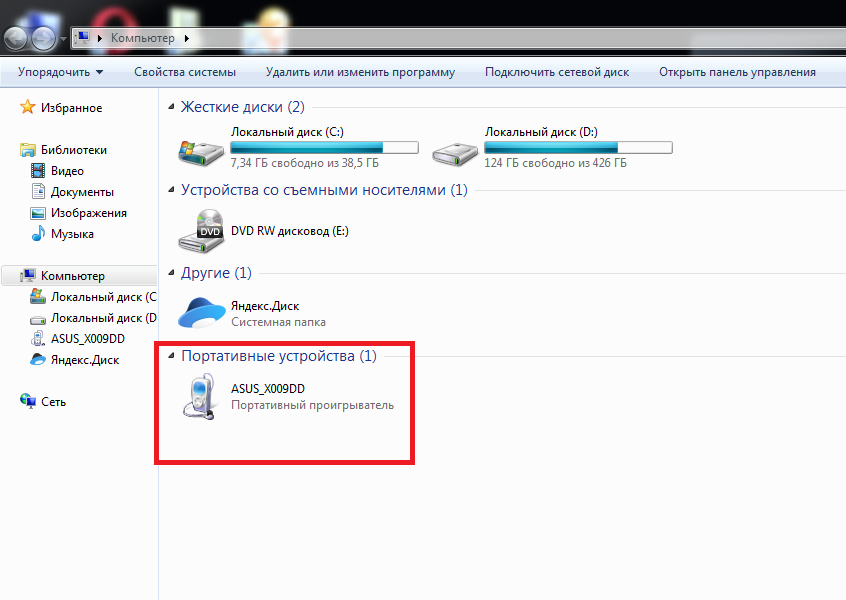 Вы также можете получите кредит в размере 3 долларов США с кодом LAUREN8516 при регистрации для дальнейших сбережений.
Вы также можете получите кредит в размере 3 долларов США с кодом LAUREN8516 при регистрации для дальнейших сбережений.
Преимущества использования специальной SIM-карты: Специальная туристическая SIM-карта — это, как правило, очень простой вариант, который позволит вам быстро и легко выходить в Интернет на высоких скоростях, не беспокоясь о плате за роуминг. Он идеально подходит для путешествий по нескольким странам и будет работать, как только вы приедете в страну. Если вы ищете самый простой вариант, это, вероятно, он.
Недостатки использования специальной SIM-карты: Специальная SIM-карта может быть одним из самых дорогих вариантов выхода в Интернет и требует разблокированного мобильного телефона. В случае eSIM вам понадобится телефон, поддерживающий технологию eSIM.
5. Обратите внимание на спутниковый Интернет
Этот вариант в первую очередь предназначен для тех из вас, кто ищет варианты выхода в Интернет во время путешествия на фургоне, лодке или другом виде транспорта, в котором есть место для больших устройств.
В этой ситуации у вас немного больше выбора. Это потому, что у вас есть доступ к большему физическому пространству, а также к источнику питания. Обычный путешественник вряд ли захочет путешествовать со спутниковой антенной в своем багаже, но владелец фургона или лодки может легко позволить себе место для такой установки.
Хотя многие владельцы домов на колесах используют мобильные точки доступа, они не лишены недостатков. Основным недостатком является то, что для работы им требуется сотовая связь, а во многих удаленных местах просто нет сотовой связи. Хотя вы можете усилить сигнал с помощью внешней антенны, если нет сигнала для усиления, это не поможет!
То же самое относится и к владельцам лодок, так как в открытом море, как правило, нет вышек сотовой связи!
Другая проблема, связанная с покрытием сотовой связи, заключается в том, что в очень популярных местах сотовые сети могут быть перегружены. Вы заметите это, если когда-нибудь побываете на крупном мероприятии с десятками тысяч человек — интернет замедлится до минимума или вообще перестанет работать. Поскольку многие люди посещают крупные мероприятия на своих автофургонах, эта проблема также затрагивает их мобильные точки доступа, которые используют сотовую сеть для отправки и получения данных.
Поскольку многие люди посещают крупные мероприятия на своих автофургонах, эта проблема также затрагивает их мобильные точки доступа, которые используют сотовую сеть для отправки и получения данных.
Решением всего этого является спутниковое подключение к Интернету. Он состоит из спутникового приемника, который вы обычно устанавливаете на своем доме на колесах или рядом с ним, который указывает на спутник в небе. Это обеспечивает интернет.
Это решает проблему отсутствия сигнала, поскольку спутники могут охватывать обширную территорию. Пока у вас есть четкое представление о небе, вы сможете подключиться в большинстве мест (хотя вы, конечно, захотите проверить зону покрытия вашего провайдера).
В настоящее время использование спутников также не очень распространено, поэтому вероятность перегрузки сигнала мала.
Недостатком спутникового интернета является то, что он, как правило, является одним из самых дорогих вариантов. Некоторые параметры также могут быть медленнее. Однако затраты снижаются, а скорость растет, и все больше компаний внедряют спутниковые варианты. Доступность спутниковых провайдеров зависит от вашей страны. Например, в США рассмотрите Starlink, HughesNet, Viasat и DISH.
Однако затраты снижаются, а скорость растет, и все больше компаний внедряют спутниковые варианты. Доступность спутниковых провайдеров зависит от вашей страны. Например, в США рассмотрите Starlink, HughesNet, Viasat и DISH.
Starlink — это выдающийся вариант, поскольку он использует спутники, расположенные ближе к земле, и, таким образом, может предложить более высокие скорости и больше данных. Это также относительно экономично по сравнению с другими вариантами спутников. У них также есть спутниковая служба для жилых автофургонов, которая предлагает ежемесячную оплату по мере использования, а также возможность приостанавливать и возобновлять обслуживание, когда вы хотите.
Просто имейте в виду, что Starlink оказался очень популярным, поэтому в зависимости от выбранной вами услуги и вашего местоположения вам, возможно, придется присоединиться к списку ожидания. Хорошая новость заключается в том, что другие компании, в том числе Amazon, в ближайшие годы запустят конкурирующие сервисы.
6. Просто используйте Wi-Fi для доступа в Интернет
Если все вышеперечисленное звучит как много работы, и вы не думаете, что вам действительно нужно быть в сети каждую минуту дня, то наше предложение было бы просто использовать бесплатные сети Wi-Fi, когда вы идете.
Во многих странах мира вы можете найти бесплатный Wi-Fi повсюду. В Великобритании, например, большинство ресторанов, баров, музеев и многих общественных мест, а также операторов общественного транспорта предлагают простые и беспроблемные соединения.
То же самое можно сказать о США и большей части Европы. Надежные места для поиска Wi-Fi включают McDonalds, Starbucks и многие другие. В вашем отеле или жилье почти всегда будет бесплатный Wi-Fi — к счастью, мы почти прошли те дни, когда отели считают, что они могут взимать плату за доступ к Wi-Fi.
Возможно, вы также захотите приобрести расширитель диапазона беспроводной связи, также известный как маршрутизатор для путешествий. Это небольшое устройство, которое может усилить слабый беспроводной сигнал, позволяя вам подключать свои устройства издалека к чему-то вроде отеля или кафе, к которым вы раньше не могли подключиться.
Это небольшое устройство, которое может усилить слабый беспроводной сигнал, позволяя вам подключать свои устройства издалека к чему-то вроде отеля или кафе, к которым вы раньше не могли подключиться.
Мы сделали обзор лучших маршрутизаторов для путешествий, чтобы дать вам представление о том, что эти устройства делают и как они работают. В настоящее время мы предлагаем этот маршрутизатор TP-Link Travel Router, который хорошо зарекомендовал себя и очень экономичен.
Дорожный маршрутизатор также можно использовать дома, но если вы пытаетесь улучшить домашний WiFi, ознакомьтесь с нашим руководством по лучшим домашним WiFi-маршрутизаторам.
Преимущества использования Wi-Fi: Это, безусловно, один из самых простых вариантов доступа в Интернет во время путешествий, потому что все, что вам нужно сделать, это отключить роуминг данных на вашем телефоне, а затем просто найти WiFi, когда вы идете. Это также самый дешевый вариант, и во многих случаях Wi-Fi обычно быстрее, чем мобильные данные. Если вам не срочно нужен интернет в каждый момент бодрствования, это отличный вариант.
Если вам не срочно нужен интернет в каждый момент бодрствования, это отличный вариант.
Недостатки использования Wi-Fi: Wi-Fi еще не вездесущ, поэтому вы не будете в сети все время. Существуют также некоторые риски безопасности при использовании незащищенных беспроводных сетей, поэтому вам, вероятно, все равно придется платить за VPN.
Обзор лучших вариантов подключения к Интернету во время путешествий
Вот краткий обзор основных вариантов подключения к Интернету во время путешествий:
- Если ваш оператор поддерживает передачу данных в роуминге, проверьте, какие пакеты доступны и страна, в которую вы едете.
- Если ваш телефон разблокирован или поддерживает технологию eSIM, рассмотрите возможность покупки местной SIM-карты или использования туристической SIM-карты. По нашему опыту, Airalo предлагает хорошее соотношение цены и качества в пространстве eSIM.
- Если у вас есть несколько устройств, которые вы хотите подключить, подумайте об использовании мобильной точки доступа.
 Вы можете арендовать или купить их.
Вы можете арендовать или купить их. - Если вы пытаетесь выйти в Интернет в доме на колесах, рассмотрите возможность использования спутникового интернет-сервиса, такого как Starlink
- Если вы не беспокоитесь о том, чтобы всегда быть на связи, сэкономьте деньги, подключаясь к бесплатным точкам доступа Wi-Fi во время путешествий
.
Не забудьте VPN!
Как бы вы ни подключались к Интернету во время путешествия, мы настоятельно рекомендуем вам использовать VPN для обеспечения безопасности ваших данных. Это особенно актуально при подключении к общедоступным сетям Wi-Fi, но это хорошая привычка, независимо от того, как вы подключаетесь к Интернету.
Вы определенно не хотите, чтобы ваши данные просмотра были использованы во время просмотра, и VPN защитит вас от хакеров, пытающихся вынюхать ваши конфиденциальные данные, от паролей до банковской информации.
У нас есть подробное руководство о том, зачем вам VPN, и лучшие VPN для путешествий. Однако, вкратце, вот некоторые VPN-сервисы, которые мы рекомендуем вам проверить, чтобы сохранить ваши данные в безопасности во время путешествий.
Однако, вкратце, вот некоторые VPN-сервисы, которые мы рекомендуем вам проверить, чтобы сохранить ваши данные в безопасности во время путешествий.
- Частный доступ в Интернет — PIA предлагает одну из самых конкурентоспособных по цене услуг VPN на рынке и обладает всеми функциями, которые вам нужны от VPN — множество серверов на выбор, поддержка потоковых платформ и поддержка всех основных устройства и операционные системы на рынке, от смартфонов до ноутбуков и планшетов. Проверьте их здесь.
- NordVPN — один из самых популярных и уважаемых VPN-сервисов в мире. Они предлагают конкурентоспособные цены, особенно на свои многолетние планы, и, подключившись через их программное обеспечение VPN на своих устройствах, вы будете знать, что ваши конфиденциальные данные защищены от посторонних глаз. У нас также есть код скидки NordVPN . Если вы введете «travelcats» при оформлении заказа, вы сможете сэкономить 65% на двухлетнем плане.
Мы определенно рекомендуем инвестировать в VPN, будь то один из вышеперечисленных или тот, который вы найдете сами, чтобы защитить свои данные во время путешествий и просмотра веб-страниц.
Дополнительная литература
И это подводит итог нашего руководства по подключению к Интернету во время путешествий! Как видите, для вас есть множество вариантов, от бесплатных до более премиальных решений.
Лучший вариант для вас зависит от страны назначения, бюджета и количества людей, но мы, безусловно, считаем, что один из вышеперечисленных вариантов поможет вам выйти в Интернет и избежать неприятного шока по возвращении домой!
У нас также есть много других ресурсов, которые могут оказаться полезными, в том числе следующие.
- В зависимости от ваших планов поездок вам может понадобиться роутер. Ознакомьтесь с нашим руководством по маршрутизаторам для путешествий, чтобы решить, какой из них подходит именно вам.
- У нас также есть полное руководство по лучшим мобильным точкам доступа, которое вы можете прочитать, если вас интересует одно из этих устройств.
- Быстрый доступ в интернет дома тоже важен! Ознакомьтесь с нашим руководством по лучшим домашним Wi-Fi-маршрутизаторам, чтобы повысить скорость домашнего интернета.

- Безопасность в Интернете во время путешествий очень важна. Ознакомьтесь с нашим руководством по лучшим VPN для путешествий, чтобы узнать, как обеспечить безопасность ваших личных данных в дороге.
- Во время путешествия вам понадобится питание для всех ваших устройств. См. наш путеводитель по лучшим адаптерам для путешествий
- Если вы собираетесь в дорогу и ищете ноутбук для работы, ознакомьтесь с нашим руководством по лучшим ноутбукам для редактирования фотографий
- Думаете о покупке новой камеры? Смотрите наш путеводитель по лучшим камерам для путешествий
.
.
И все! Как всегда, если у вас есть какие-либо отзывы о публикации или вопросы к нам, просто напишите их в комментариях ниже, и мы свяжемся с вами, как только сможем.
Что такое удаленный доступ? Определение из SearchSecurity
Безопасность
К
- Линда Розенкранс
Что такое удаленный доступ?
Удаленный доступ — это возможность авторизованного лица получить доступ к компьютеру или сети с географического расстояния через сетевое соединение.
Удаленный доступ позволяет пользователям подключаться к нужным им системам, когда они физически находятся далеко. Это особенно важно для сотрудников, которые работают в филиалах, путешествуют или работают удаленно.
Удаленный доступ позволяет удаленным пользователям получать доступ к файлам и другим системным ресурсам на любых устройствах или серверах, подключенных к сети, в любое время. Это повышает производительность сотрудников и позволяет сотрудникам лучше сотрудничать с коллегами по всему миру.
Стратегия удаленного доступа дает организациям возможность нанимать лучших специалистов независимо от местоположения, устранять разрозненность и поощрять сотрудничество между командами, офисами и местоположениями.
Специалисты службы технической поддержки могут использовать удаленный доступ для подключения к компьютерам пользователей из удаленных мест, чтобы помочь им решить проблемы с их системами или программным обеспечением.
Одним из распространенных способов предоставления удаленного доступа является подключение к виртуальной частной сети удаленного доступа (VPN). VPN создает безопасное и зашифрованное соединение в менее защищенной сети, например в Интернете. Технология VPN была разработана для того, чтобы удаленные пользователи и филиалы могли безопасно входить в корпоративные приложения и другие ресурсы.
VPN создает безопасное и зашифрованное соединение в менее защищенной сети, например в Интернете. Технология VPN была разработана для того, чтобы удаленные пользователи и филиалы могли безопасно входить в корпоративные приложения и другие ресурсы.
Как работает удаленный доступ?
Удаленный доступ осуществляется с помощью комбинации программного обеспечения, оборудования и сетевого подключения.
Например, традиционный удаленный доступ до того, как широкое подключение к Интернету было реализовано с помощью программного обеспечения эмуляции терминала, которое контролировало доступ через аппаратный модем, подключенный к телефонной сети.
Сегодня удаленный доступ чаще всего осуществляется с использованием:
- Программное обеспечение: Использование безопасного программного решения, такого как VPN.
- Аппаратное обеспечение: Путем подключения хостов через проводной сетевой интерфейс или сетевой интерфейс Wi-Fi.

- Сеть: При подключении через Интернет.
VPN удаленного доступа соединяют отдельных пользователей с частными сетями. При использовании VPN с удаленным доступом каждому пользователю нужен VPN-клиент, способный подключаться к VPN-серверу частной сети.
Когда пользователь подключается к сети через VPN-клиент, программное обеспечение шифрует трафик перед его доставкой через Интернет. VPN-сервер или шлюз расположен на краю целевой сети, расшифровывает данные и отправляет их на соответствующий хост внутри частной сети.
Компьютер должен иметь программное обеспечение, которое позволяет ему подключаться и обмениваться данными с системой или ресурсом, размещенным службой удаленного доступа организации. Как только компьютер пользователя подключается к удаленному хосту, он может отображать окно с рабочим столом целевого компьютера.
IPSec и SSL VPN обеспечивают зашифрованный безопасный удаленный доступ, но по-разному.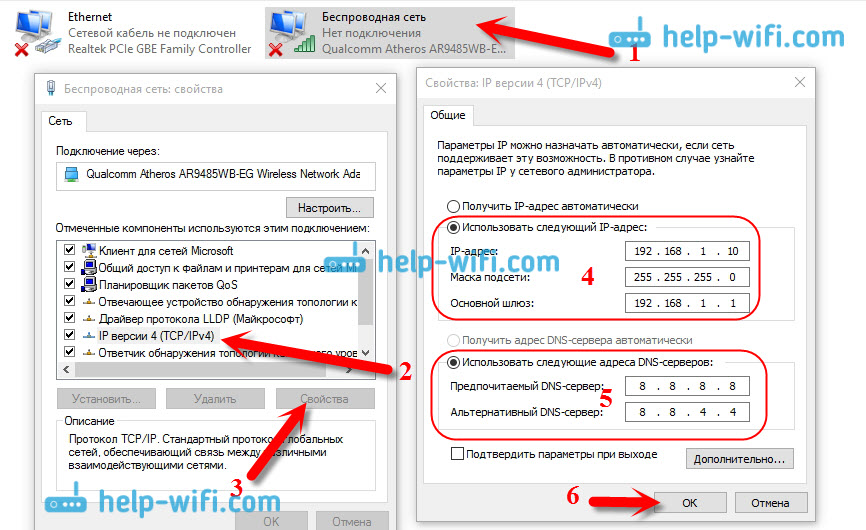
Предприятия могут использовать удаленные рабочие столы, чтобы пользователи могли удаленно подключаться к своим приложениям и сетям. Удаленные рабочие столы используют прикладное программное обеспечение, иногда встроенное в операционную систему (ОС) удаленного хоста, которое позволяет приложениям работать удаленно на сетевом сервере и одновременно отображаться локально.
Пользователи могут безопасно получать доступ к локальным и облачным приложениям и серверам из любого места и с любого устройства с помощью различных методов аутентификации, включая удаленный единый вход, что дает пользователям простой и безопасный доступ к нужным им приложениям без настройки VPN или изменения политики брандмауэра.
Кроме того, организации могут использовать многофакторную аутентификацию для проверки личности пользователя путем объединения нескольких учетных данных, уникальных для одного человека.
techtarget.com/searchsecurity/definition/remote-access&enablejsapi=1&origin=https://www.techtarget.com» type=»text/html» frameborder=»0″>
Какие существуют типы удаленного доступа?
Традиционно предприятия использовали модемы и технологии коммутируемого доступа, чтобы сотрудники могли подключаться к офисным сетям через телефонные сети, подключенные к серверам удаленного доступа. Устройства, подключенные к коммутируемым сетям, используют аналоговые модемы для вызова назначенных телефонных номеров для установления соединений и отправки или получения сообщений.
Broadband предоставляет удаленным пользователям возможности высокоскоростного подключения к корпоративным сетям и Интернету. Существует несколько типов широкополосного доступа, в том числе следующие:
- Кабельный широкополосный доступ распределяет полосу пропускания между многими пользователями, и в результате скорость передачи данных в восходящем направлении может быть низкой в часы высокой нагрузки в районах с большим количеством абонентов.

- DSL (цифровая абонентская линия) широкополосный обеспечивает высокоскоростное подключение к телефонной сети с использованием технологии широкополосного модема. Однако DSL работает только на ограниченном физическом расстоянии и может быть недоступен в некоторых регионах, если местная телефонная инфраструктура не поддерживает технологию DSL.
- Мобильные интернет-услуги могут быть доступны мобильным устройствам через беспроводное соединение из любого места, где доступна сотовая сеть.
- Спутниковые интернет-услуги используют телекоммуникационные спутники для предоставления пользователям доступа в Интернет в районах, где наземный доступ в Интернет недоступен, а также для временных мобильных установок.
- Широкополосная оптоволоконная технология позволяет пользователям быстро и беспрепятственно передавать большие объемы данных.
Что такое протоколы удаленного доступа?
Общие протоколы удаленного доступа и VPN включают следующее:
- Протокол «точка-точка» ( PPP ) позволяет хостам устанавливать прямое соединение между двумя конечными точками.

- IPsec — Безопасность интернет-протокола — представляет собой набор протоколов безопасности, используемых для включения служб аутентификации и шифрования для защиты передачи IP-пакетов через Интернет.
- Туннелирование «точка-точка» (PPTP) — один из старейших протоколов для реализации VPN. Однако за прошедшие годы оказалось, что он уязвим для многих типов атак. Хотя PPTP не является безопасным, в некоторых случаях он сохраняется.
- Протокол туннелирования второго уровня ( L2TP ) — это протокол VPN, который не предлагает шифрование или криптографическую аутентификацию для трафика, проходящего через соединение. В результате он обычно работает в паре с IPsec, который предоставляет эти услуги.
- Служба удаленной аутентификации пользователей с коммутируемым доступом ( RADIUS ) — это протокол, разработанный в 1991 г.
 и опубликованный в качестве спецификации трека стандарта Интернета в 2000 г., позволяющий серверам удаленного доступа взаимодействовать с центральным сервером для аутентификации пользователей с телефонным подключением. и разрешить им доступ к запрошенной системе или услуге.
и опубликованный в качестве спецификации трека стандарта Интернета в 2000 г., позволяющий серверам удаленного доступа взаимодействовать с центральным сервером для аутентификации пользователей с телефонным подключением. и разрешить им доступ к запрошенной системе или услуге. - Система управления доступом к контроллеру доступа к терминалу (TACACS) — это протокол удаленной аутентификации, изначально распространенный в сетях Unix, который позволяет серверу удаленного доступа пересылать пароль пользователя на сервер аутентификации, чтобы определить, следует ли разрешить доступ к данной системе. . TACACS+ — это отдельный протокол, предназначенный для аутентификации и авторизации, а также для учета доступа администратора к сетевым устройствам, таким как маршрутизаторы и коммутаторы.
Последнее обновление: сентябрь 2021 г.
Продолжить чтение Об удаленном доступе
- Полное руководство по безопасному удаленному доступу
- Как защитить удаленный доступ для гибридной рабочей модели
- Создайте политику безопасности удаленного доступа с помощью этого шаблона
- Какие существуют альтернативы VPN для удаленного доступа?
- Как сравнить VPN и облачные сервисы для удаленной работы?
Копните глубже в сетевой безопасности
Плюсы и минусы VPN для предприятий
Автор: Дэвид Джейкобс
Как настроить VPN для корпоративного использования
Автор: Эд Титтел
протокол удаленного рабочего стола (RDP)
Автор: Уэсли Чай
динамическая многоточечная VPN (DMVPN)
Автор: Рахул Авати
Сеть
-
Cisco выпускает планы по сетевому облакуПри представлении Cisco Networking Cloud отсутствуют технические подробности и даты поставки консоли высокого уровня для доступа ко всем.
 ..
.. -
Google взаимодействует с конкурирующими облачными провайдерамиПоставщик видеоплатформы Pexip заявил, что межоблачное соединение Google снизило стоимость подключения Google Cloud к Microsoft …
-
Как взаимодействовать с сетевыми API с помощью инструментов cURL, PostmanСетевые инженеры могут использовать инструменты cURL и Postman для работы с сетевыми API. Варианты использования включают получение информации об интерфейсе и …
ИТ-директор
-
Эксперты сомневаются в возмездии США после запрета Китая на использование MicronАдминистрация Байдена, скорее всего, не станет мстить за запрет китайской компании Micron Technology, но продолжит вести долгую игру …
-
Прозрачность ИИ: что это такое и зачем она нужна?По мере развития и расширения использования моделей ИИ важность концепции прозрачности росла.
 Узнайте о преимуществах …
Узнайте о преимуществах … -
Как написать запрос на покупку программного обеспечения с шаблономКоманды по закупке программного обеспечения должны понимать, как создать эффективный RFP. Вот посмотрите, какие компоненты нужно включить вместе с…
Корпоративный настольный компьютер
-
Рекомендации по политике окончания срока службы ПКОрганизациям, развертывающим ПК, нужна строгая и четкая политика для обслуживания оборудования, принятия решений об окончании срока службы, устойчивого …
-
Что включает в себя новый Microsoft Intune Suite?В связи со всеми недавними изменениями названий продуктов и надстроек Microsoft для управления конечными точками ИТ-специалистам необходимо знать, что такое Intune …
-
Нужен ли macOS сторонний антивирус на предприятии?
9Компьютеры Mac 0002 известны своей безопасностью, но это не означает, что они защищены от вирусов и других угроз. ИТ-команды могут изучить …
ИТ-команды могут изучить …
Облачные вычисления
-
Эксперты по облачным технологиям оценивают состояние FinOpsУдивлены счетом за облако? Эксперты оценивают растущую популярность FinOps, искусство построения стратегии FinOps и …
-
Обновления Dell Apex поддерживают корпоративные переходы «из облака в землю»Последние обновления Apex от Dell позволяют компании извлечь выгоду из потребностей гибридных, мультиоблачных и граничных вычислений …
-
Подготовьтесь к сертификации специалиста по безопасности Azure.Готовы ли вы улучшить свое резюме или продолжить карьеру в сфере облачных вычислений? Ознакомьтесь с этим руководством по подготовке к экзамену AZ-500 …
ComputerWeekly.com
-
Руководство покупателя Computer Weekly по автоматизации и автономному управлениюБизнес использует автоматизацию все более инновационными способами.




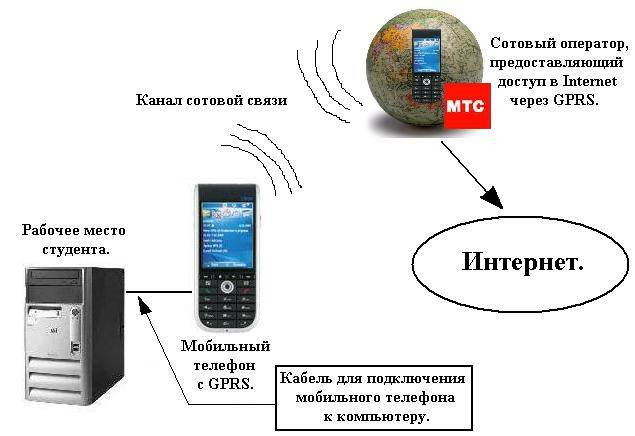
 В меню выбрать Диспетчер устройств.
В меню выбрать Диспетчер устройств. Ок.
Ок.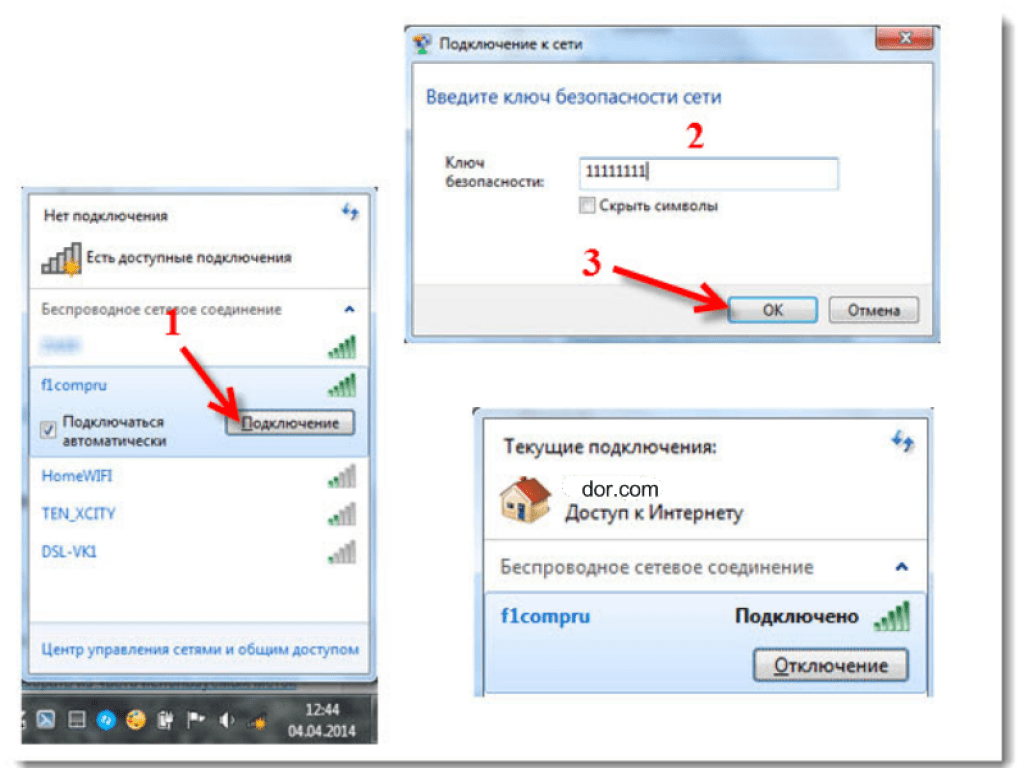


 Вы можете арендовать или купить их.
Вы можете арендовать или купить их.


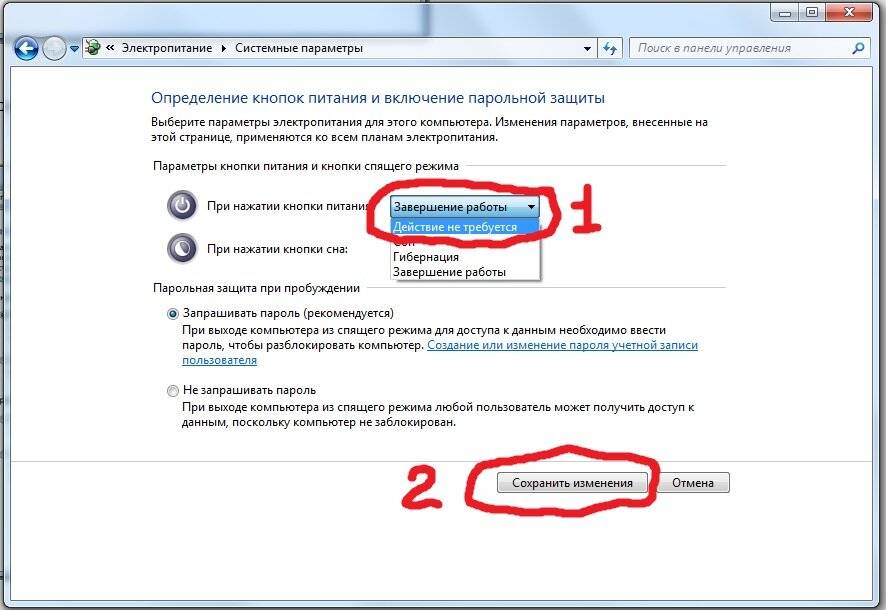
 и опубликованный в качестве спецификации трека стандарта Интернета в 2000 г., позволяющий серверам удаленного доступа взаимодействовать с центральным сервером для аутентификации пользователей с телефонным подключением. и разрешить им доступ к запрошенной системе или услуге.
и опубликованный в качестве спецификации трека стандарта Интернета в 2000 г., позволяющий серверам удаленного доступа взаимодействовать с центральным сервером для аутентификации пользователей с телефонным подключением. и разрешить им доступ к запрошенной системе или услуге. ..
.. Узнайте о преимуществах …
Узнайте о преимуществах … ИТ-команды могут изучить …
ИТ-команды могут изучить …